Comment ouvrir un fichier CSV sous Windows 11 : 4 méthodes incontournables
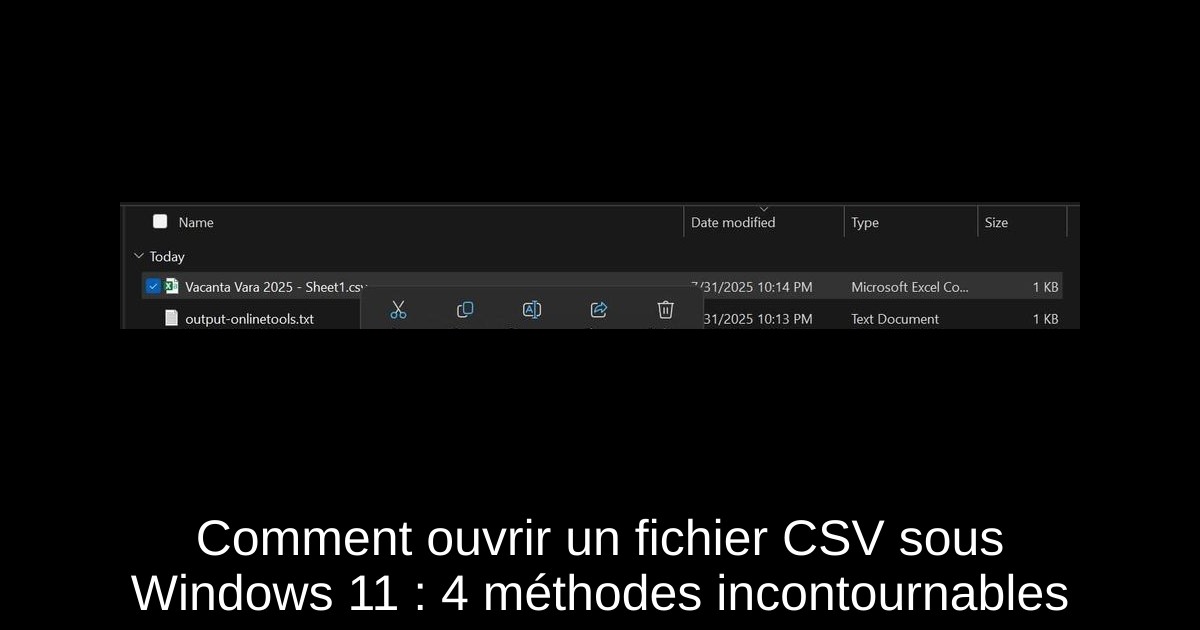
Vous êtes bloqué devant un fichier CSV et vous ne savez pas comment le déchiffrer sur votre PC Windows 11 ? Pas de panique ! Bien que cela puisse sembler simple en apparence, de nombreux utilisateurs rencontrent des formats déformés, des textes brouillés, voire des fichiers qui s'ouvrent dans le mauvais programme comme Notepad. Dans cet article, nous vous présentons des solutions efficaces pour ouvrir correctement vos fichiers CSV. Que vous soyez un utilisateur occasionnel ou un professionnel gérant des rapports volumineux, nous avons les méthodes adaptées à vos besoins. Plongeons dans le monde des fichiers CSV et découvrons comment les ouvrir sans accroc.
Ouvrir un fichier CSV dans Microsoft Excel
Excel est sans doute le meilleur allié pour traiter les fichiers CSV grâce à sa capacité à interpréter les données structurées. Voici comment procéder :
- 1) Faites un clic droit sur le fichier CSV → sélectionnez Ouvrir avec → choisissez Excel.
- 2) Si Excel ne figure pas dans la liste, cliquez sur Choisir une autre application → trouvez Excel manuellement.
- 3) Excel détectera automatiquement les séparateurs comme les virgules ou les points-virgules.
Cette méthode garantit que vos données apparaîtront correctement, prêtes à être analysées.
Ouvrir un fichier CSV avec Notepad ou Notepad++
Pour une simple consultation sans fioritures, Notepad peut suffire. Toutefois, pour un rendu plus soigné, nous vous recommandons d'installer Notepad++. Voici les étapes :
- 1) Cliquez droit sur le fichier → choisissez Ouvrir avec → sélectionnez Notepad.
- 2) Pour une meilleure présentation, installez Notepad++ via le site officiel.
- 3) Si le texte semble brouillé, pensez à définir l'encodage UTF-8.
Notepad est pratique pour une première vue d'ensemble, mais Notepad++ vous permettra une meilleure gestion des formats.
Ouvrir un fichier CSV avec Google Sheets
Pour ceux qui préfèrent travailler en ligne, Google Sheets est une option très pratique. Voici comment faire :
- 1) Rendez-vous sur sheets.google.com.
- 2) Cliquez sur Fichier → Importer → Télécharger, puis sélectionnez votre fichier CSV.
- 3) Personnalisez le délimiteur (virgule, tabulation, point-virgule) dans les paramètres d'importation.
Utiliser Google Sheets offre l'avantage d'une accessibilité multiplateforme sans installation nécessaire.
Ouvrir un fichier CSV avec LibreOffice Calc (gratuit)
Si vous cherchez une alternative gratuite à Excel, LibreOffice est un excellent choix. Voici comment l'utiliser :
- 1) Téléchargez LibreOffice depuis le site officiel.
- 2) Ouvrez Calc → Fichier → Ouvrir → sélectionnez votre fichier CSV.
- 3) Choisissez le délimiteur et l'encodage dans l'assistant d'importation.
LibreOffice Calc est parfait pour les utilisateurs à la recherche d'une suite bureautique complète sans débourser un centime.
Conclusion
En résumé, ouvrir un fichier CSV sous Windows 11 peut varier en fonction de l'outil que vous choisissez. Que ce soit avec Excel, Notepad, Google Sheets ou LibreOffice, chaque méthode vient avec ses propres avantages. Cela dit, Excel reste le choix idéal pour ceux qui cherchent à interagir efficacement avec des données complexes. N'oubliez pas de vérifier les paramètres d'encodage pour éviter les surprises, et explorez chaque outil selon vos besoins spécifiques. En évoluant avec ces outils modernes, n'oublions pas le charme du rétro et l'importance d'une bonne direction artistique dans l'affichage des données, un peu comme dans nos anciens jeux vidéo préférés ! Prêt à conquérir vos fichiers CSV ?
Passinné en jeuxvidéo, high tech, config PC, je vous concote les meilleurs articles

Newsletter VIP gratuit pour les 10 000 premiers
Inscris-toi à notre newsletter VIP et reste informé des dernières nouveautés ( jeux, promotions, infos exclu ! )



![Lmcpa [2 Pièces] Verre Trempé pour 2025 Nintendo Switch 2, Installer Facile/Anti-Rayure/Haute Définition/9H Dureté Nouvelle Publié](https://m.media-amazon.com/images/I/51xt9cOMpsL._SL500_.jpg)











